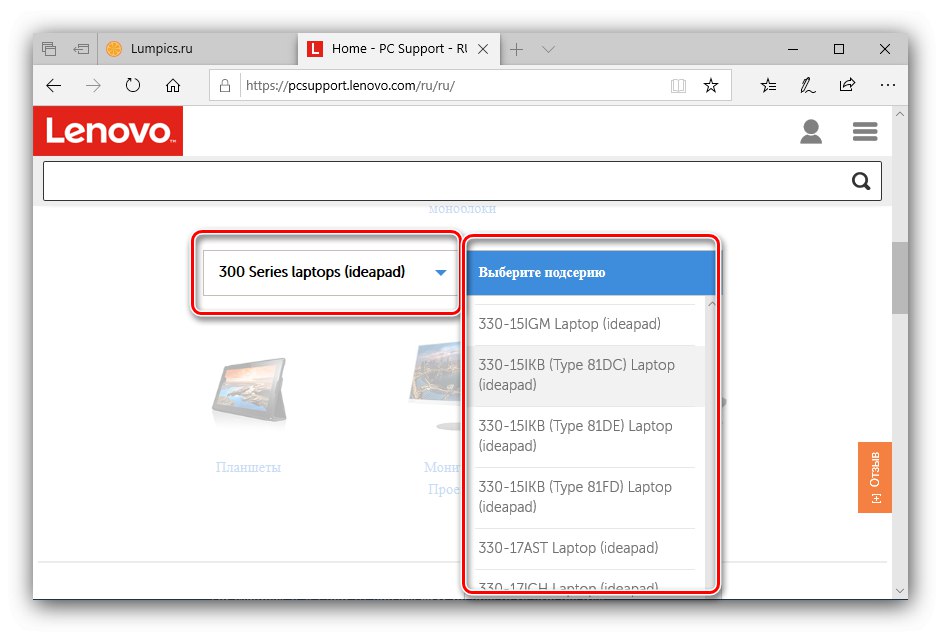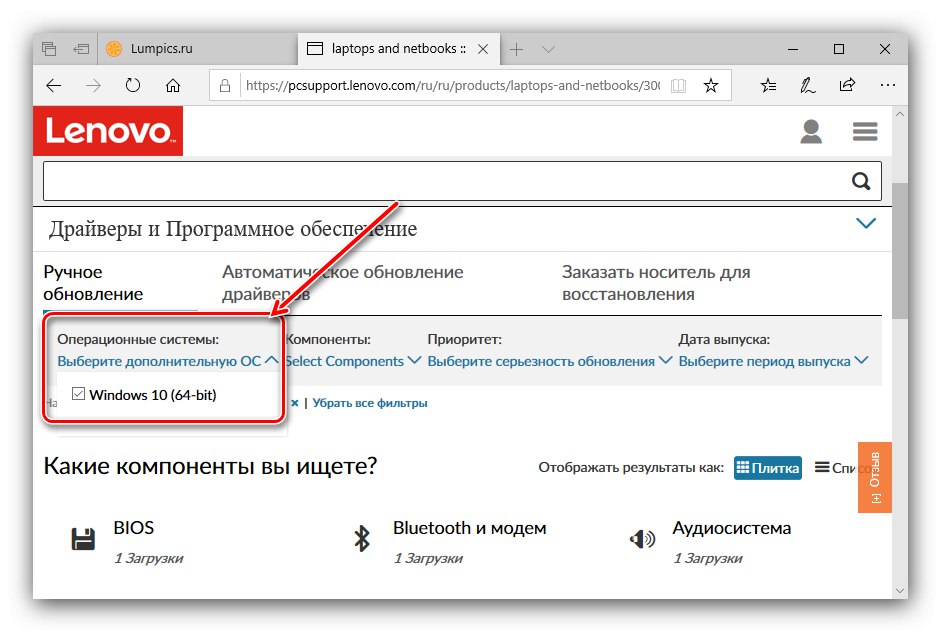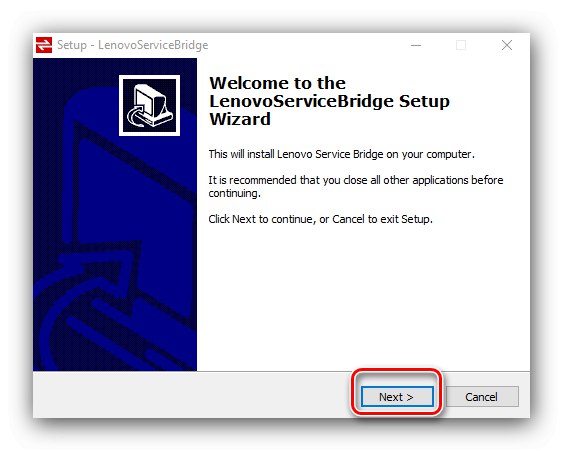Notebooky Lenovo jsou proslulé tím, že jsou dobré za přijatelný rozpočet, zejména u řady Ideapad. Ovladače jsou samozřejmě pro jejich normální provoz zapotřebí, takže si dále povíme, kde je lze stáhnout pro zařízení řady 330 této modelové řady.
Stáhnout ovladače pro Lenovo Ideapad 330
Software pro daný notebook lze získat různými způsoby. Začněme tím nejspolehlivějším a zaručeně účinným.
Metoda 1: Oficiální stránky Lenovo
Ve většině situací je nejlepším způsobem stažení softwaru pro laptop použití oficiálního zdroje výrobce.
- Otevřete stránku podpory Lenovo. Musíte najít požadovaný produkt - za tímto účelem klikněte na položku „Notebooky a netbooky“.
- Poté vyberte řadu a konkrétní model notebooku, „Notebooky řady 300 (Ideapad)“ a «330» resp.
![Výběrem kategorie zařízení získáte ovladače pro Lenovo Ideapad 330 z oficiálních webových stránek]()
Dotyčné zařízení je k dispozici v několika modifikacích, které se liší v součástech, takže je velmi důležité určit vaši. Jako průvodce můžete použít článek na níže uvedeném odkazu.
- Stránka vybraného zařízení se otevře na nové kartě. Najděte tam blok Nejlepší soubory ke stažení a klikněte na odkaz Zobrazit vše níže.
- Web detekuje operační systém automaticky pomocí User-Agent prohlížeče, takže pokud potřebujete ovladače pro jinou verzi nebo bitovou hloubku, zadejte tyto parametry sami, pomocí rozevírací nabídky s příslušným názvem.
![Zadejte operační systém zařízení a získejte ovladače pro Lenovo Ideapad 330 z oficiálních webových stránek]()
Následující seznam "Komponenty", umožňuje řadit ovladače podle kategorií - užitečné, pokud potřebujete software pouze pro některé z nich.
- Chcete-li stáhnout všechny ovladače v řadě, přejděte dolů v seznamu - existují rozbalitelné bloky se stažením pro vybavení notebooku.
- Rozbalením bloku stáhněte samostatný balíček. Otevře se seznam se soubory, ze kterých stojí za stažení a instalaci všech dostupných, pokud název sekce obsahuje dvě zařízení. Instalační programy se načítají stisknutím tlačítka "Stažení", který se zobrazí kliknutím na prvek šipky.
- Poté, co obdržíte všechny požadované součásti, je-li to nutné, rozbalte je a nainstalujte jednu po druhé. Postup instalace softwaru po čisté instalaci systému Windows je popsán v samostatném článku na níže uvedeném odkazu.
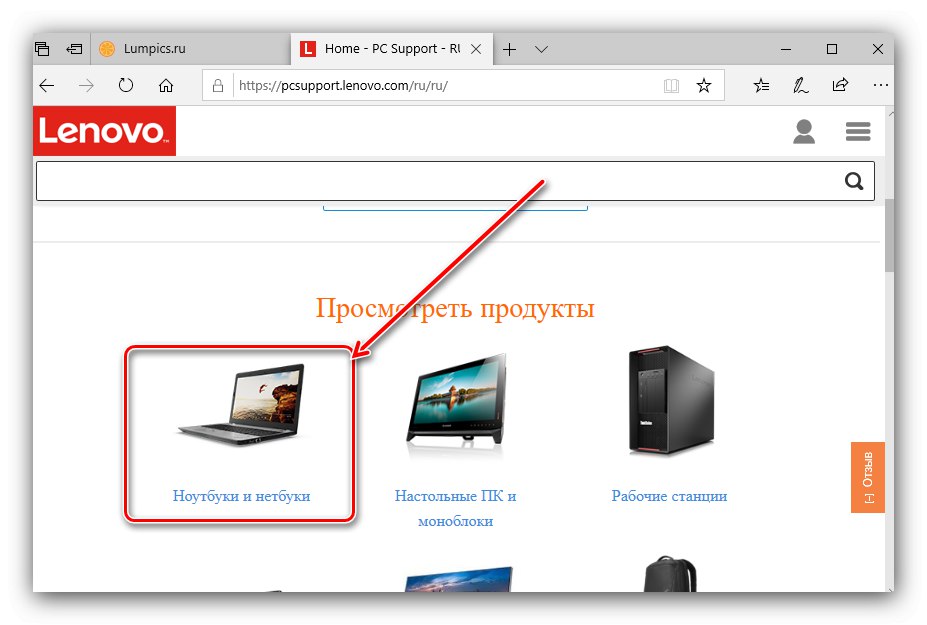
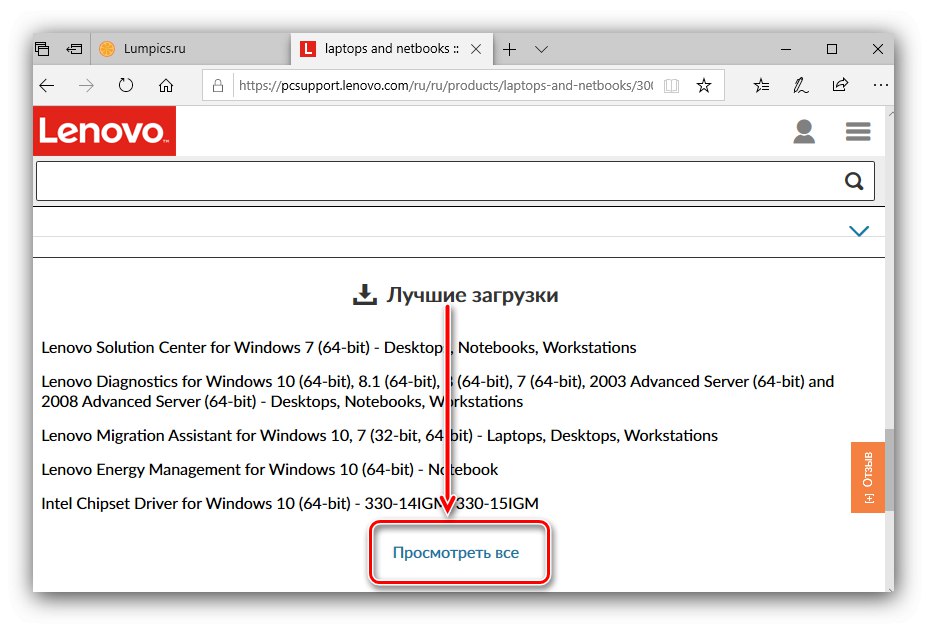
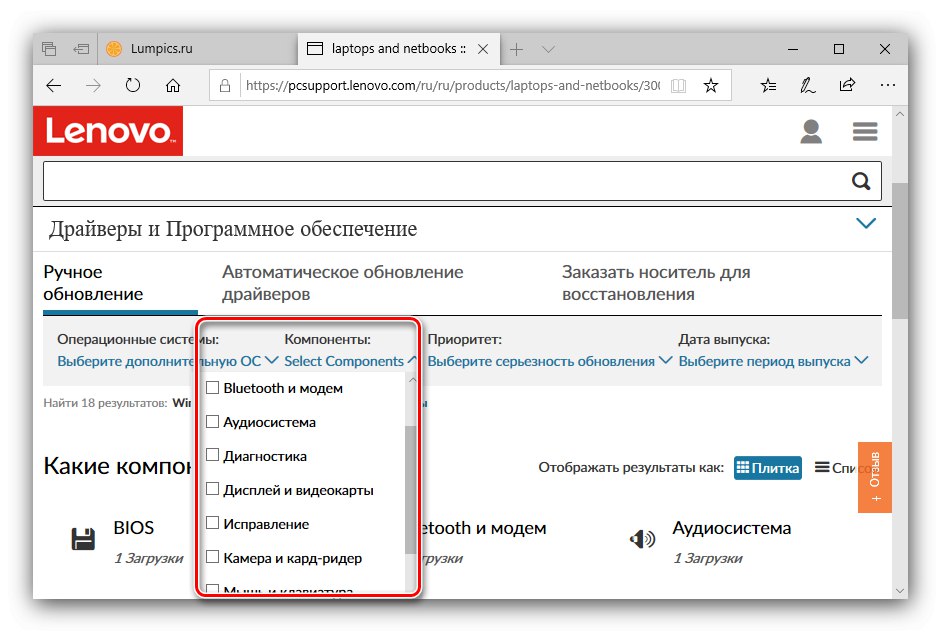
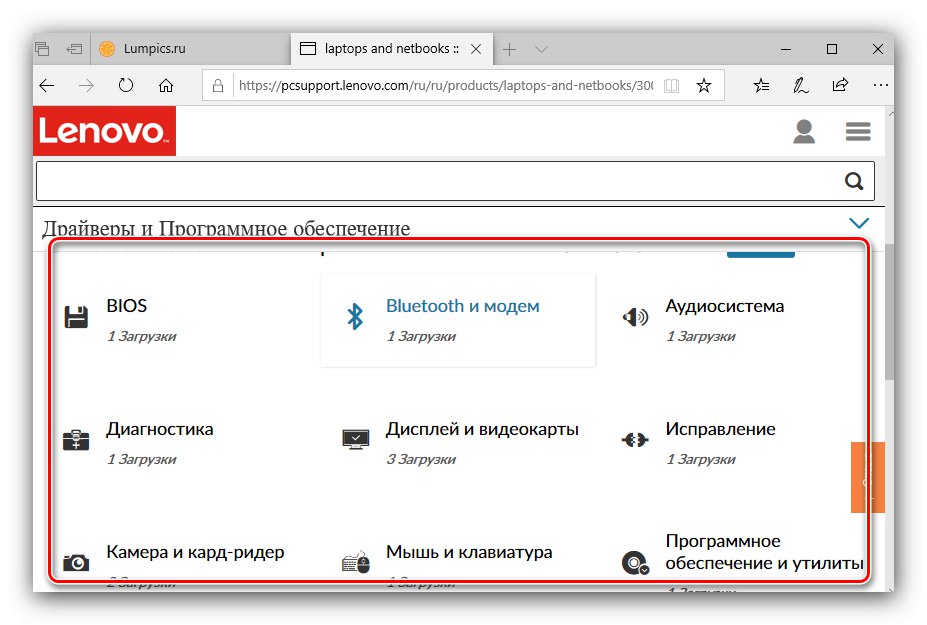
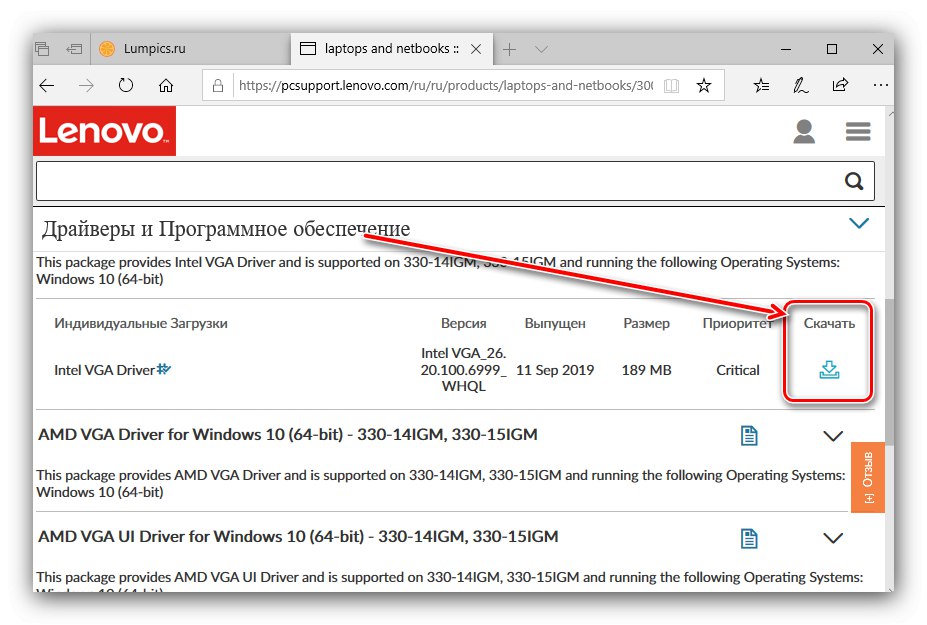
Po každém nainstalovaném ovladači je lepší restartovat počítač, abyste předešli možným problémům.
Metoda 2: Online nástroj
Nezávislé vyhledávání ovladačů na webu výrobce má jednu nevýhodu - není příliš pohodlně implementováno. Vývojáři Lenovo to vzali v úvahu a připravili alternativu v podobě služby pro výběr správného softwaru.
Stránka pro automatický výběr ovladačů
Pozornost! Tato služba je nekompatibilní s webovými prohlížeči Microsoft (Internet Explorer a Edge), takže vyžaduje řešení od jiného výrobce Mozilla Firefox nebo Google Chrome!
- Na stránce notebooku budete muset přejít do sekce „Automatické stahování ovladačů“... Mělo by se objevit tlačítko "Začni skenovat", Klikněte na to.
- Spustí se proces skenování systému. Po dokončení služba nabídne stažení vybraného balíčku, u kterého nejprve musíte přijmout uživatelskou smlouvu.
- Zahájí se stahování aplikace. Počkejte na dokončení a poté jej otevřete a nainstalujte do svého notebooku.
![Nainstalujte si nástroj a získejte ovladače pro Lenovo Ideapad 330 prostřednictvím služby online]()
Nástroj s největší pravděpodobností detekuje chybějící komponenty a nabídne jejich stažení - automaticky se spustí výchozí prohlížeč, ve kterém se otevře příslušná stránka.
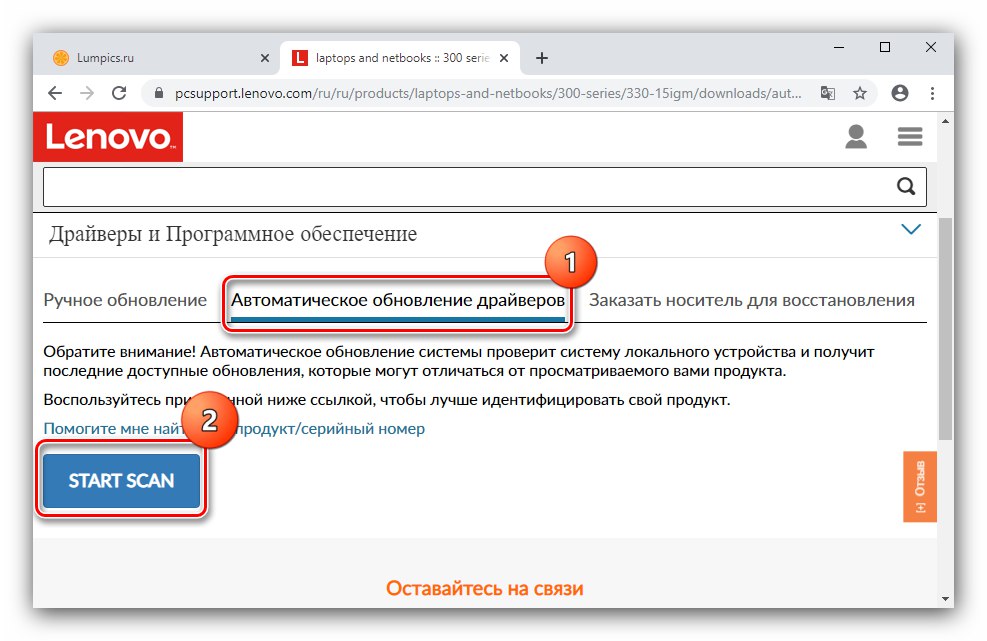
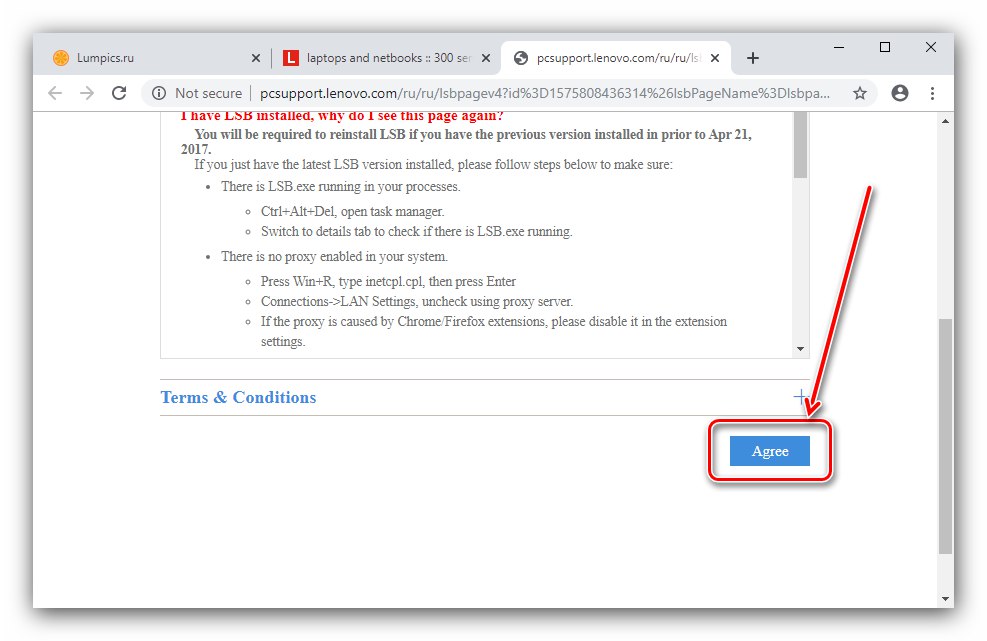
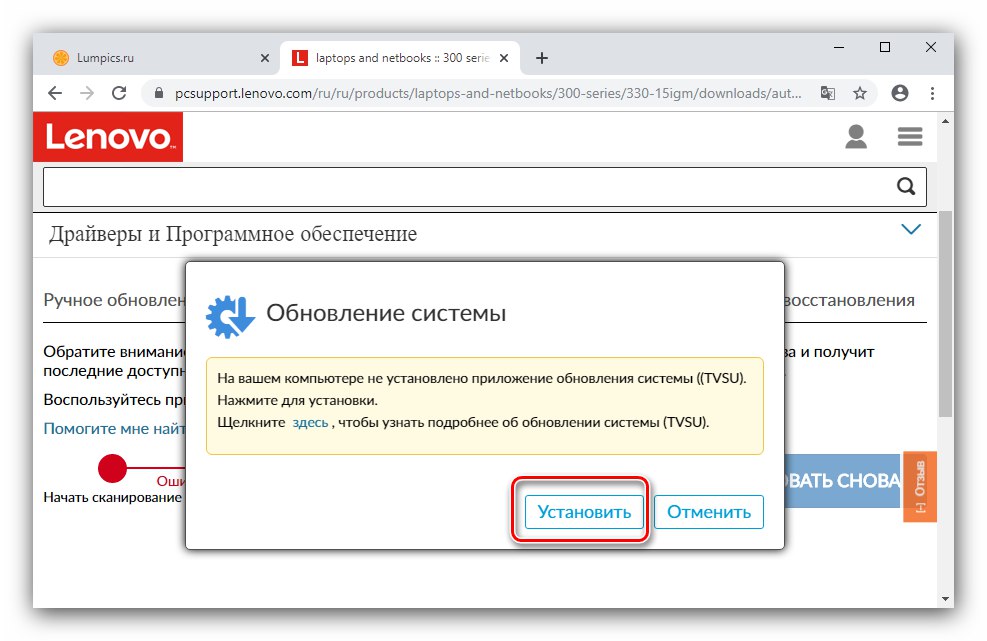
Nyní zbývá jen počkat, až aplikace webové služby dokončí svou práci.
Metoda 3: Software třetích stran
Bohužel, vlastní program Lenovo v některých případech nefunguje správně.Neměli byste být naštvaní - v takové situaci použijte univerzální řešení od vývojářů třetích stran, o kterém se můžete dozvědět v materiálu na níže uvedeném odkazu.
Více informací: Nejlepší software pro instalaci ovladačů
Z těch, které jsou uvedeny v článku, si chceme všimnout řešení Snappy Driver Installer: Navzdory poněkud těžkopádnému rozhraní je tato aplikace téměř ideální pro instalaci ovladačů na notebooku.
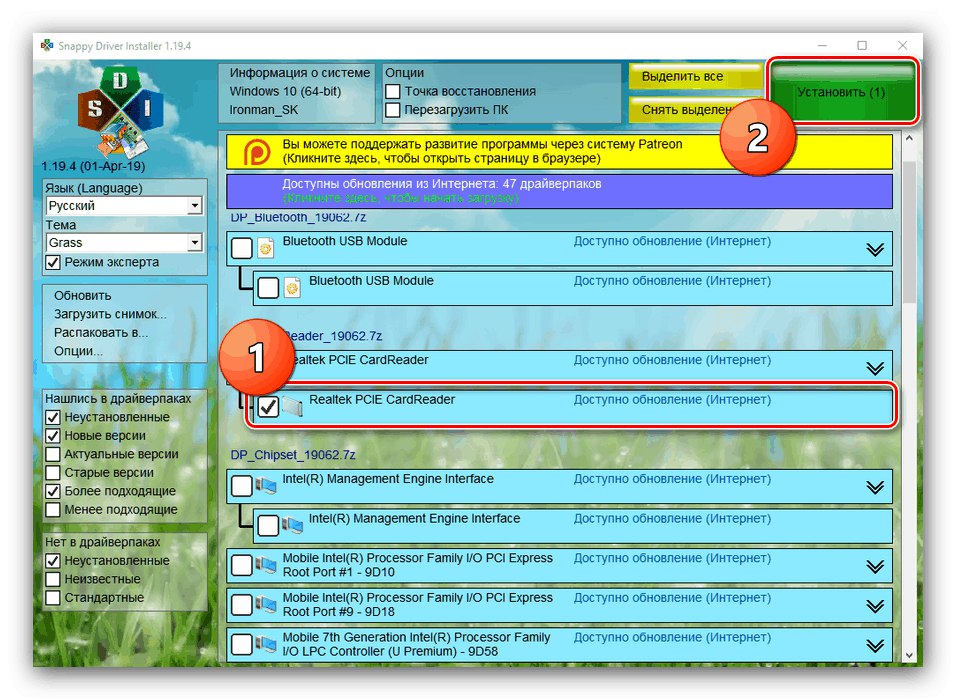
Více informací: Instalace ovladačů pomocí Snappy Driver Installer
Metoda 4: Hardwarové kódy dílů
Stává se také, že ani oficiální nástroje, ani nástroje třetích stran nemohou odpovídat ovladači pro některé konkrétní součásti. V takové situaci zavolejte "Správce úloh" a najděte jeho identifikátor ve vlastnostech neznámého zařízení. Tyto informace použijte k získání softwarových komponent pro hardware Lenovo Ideapad 330 sami: ID by mělo být zkopírováno a použito na jednom ze specializovaných serverů. Podrobný algoritmus akcí najdete v samostatném článku.
Lekce: Vyhledejte ovladače podle ID hardwaru
Metoda 5: Nativní systémový nástroj
Zkušení uživatelé vědí, že hračka "Správce zařízení" je nástroj pro správu hardwaru, který má vestavěný nástroj pro vyhledávání a stahování ovladačů. Pamatujte, že tento nástroj instaluje pouze základní verze softwaru a často nemůže najít ovladač pro komponentu označenou „Neznámý“. Toto řešení je však účinné v případech, kdy je primárně důležité obnovit práci notebooku.
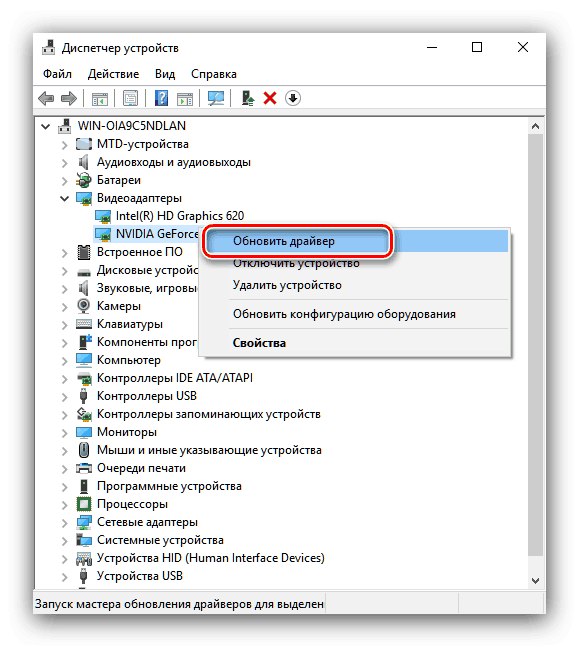
Lekce: Instalace ovladačů pomocí systémových nástrojů
Díky výše uvedenému materiálu nyní víte, jakým způsobem můžete získat ovladače pro Lenovo Ideapad 330. Navzdory rozdílům je výsledek provedení každé z nabízených možností stejný.